Cơ bản về kế hoạch quay số¶
Khi ai đó gọi đến một doanh nghiệp, họ có thể cần liên hệ với bộ phận hỗ trợ khách hàng, nhóm bán hàng hoặc thậm chí là đường dây trực tiếp của một người. Người gọi cũng có thể đang tìm kiếm một số thông tin về doanh nghiệp, chẳng hạn như giờ mở cửa của cửa hàng. Hoặc, họ có thể muốn để lại thư thoại để ai đó từ công ty có thể gọi lại cho họ. Với các gói quay số trong Axivox, một công ty có thể quản lý cách xử lý các cuộc gọi đến như thế này.
Sử dụng cấu trúc cuộc gọi phù hợp thông qua sơ đồ quay số, người gọi sẽ được chuyển hướng đến đúng người hoặc đúng thông tin theo cách nhanh chóng và hiệu quả.
Tài liệu này trình bày cấu hình cơ bản của kế hoạch quay số trong Axivox.
Xem thêm
Để biết thêm thông tin về các gói quay số nâng cao, hãy truy cập Kế hoạch quay số nâng cao.
Quan trọng
Sử dụng tiện ích bổ sung của trình duyệt để kiểm tra chính tả có thể cản trở việc sử dụng trình chỉnh sửa trực quan trong kế hoạch quay số. Không sử dụng trình dịch với bảng điều khiển quản lý Axivox.
Kế hoạch quay số¶
Truy cập các kế hoạch quay số bằng cách điều hướng đến Bảng điều khiển quản lý Axivox<https://manage.axivox.com> `_, và nhấp vào :guilabel:`Kế hoạch quay số từ menu bên trái.
Để thêm một kế hoạch quay số mới từ trang Kế hoạch quay số, hãy nhấp vào nút màu xanh lá cây có nhãn Thêm một kế hoạch quay số mới.
Ghi chú
Axivox không giới hạn số lượng dial plan có thể tạo. Chúng có thể được thêm vào và cải thiện bất kỳ lúc nào. Điều này cho phép tạo sandbox với nhiều cấu hình khác nhau.
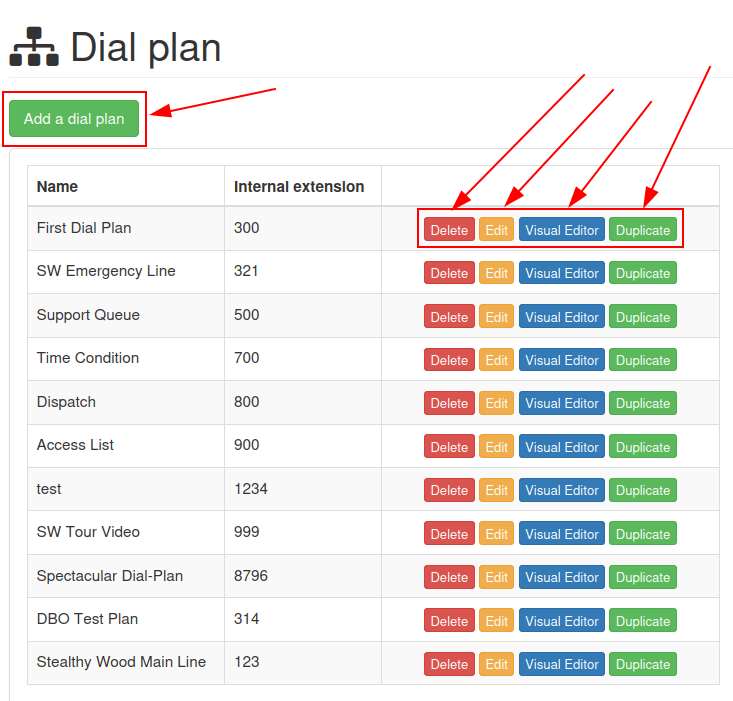
Để chỉnh sửa một kế hoạch quay số hiện có, hãy chọn một trong các tùy chọn sau ở bên phải kế hoạch quay số đã lưu:
Xóa: thao tác này xóa kế hoạch quay số được đính kèm.
Chỉnh sửa: hành động này cho phép người dùng chỉnh sửa sơ đồ quay số.
Trình chỉnh sửa trực quan: thao tác này mở một cửa sổ trình chỉnh sửa trực quan, tại đó có thể xem và chỉnh sửa kiến trúc mặt bằng quay số.
Duplicate: thao tác này sao chép sơ đồ quay số và đặt nó xuống cuối danh sách, với phần mở rộng lớn hơn một số (+1) so với phần mở rộng ban đầu.
Trình soạn thảo Dialplan (trình soạn thảo trực quan)¶
Khi nhấp vào nút Visual Editor để có sơ đồ quay số trên trang Dial plan, một cửa sổ bật lên Dialplan Editor sẽ xuất hiện.
Cửa sổ bật lên này là nơi chính để cấu hình kiến trúc hoặc cấu trúc của dial plan. Trong cửa sổ này, một GUI xuất hiện, nơi các thành phần dial plan khác nhau có thể được cấu hình và liên kết với nhau.
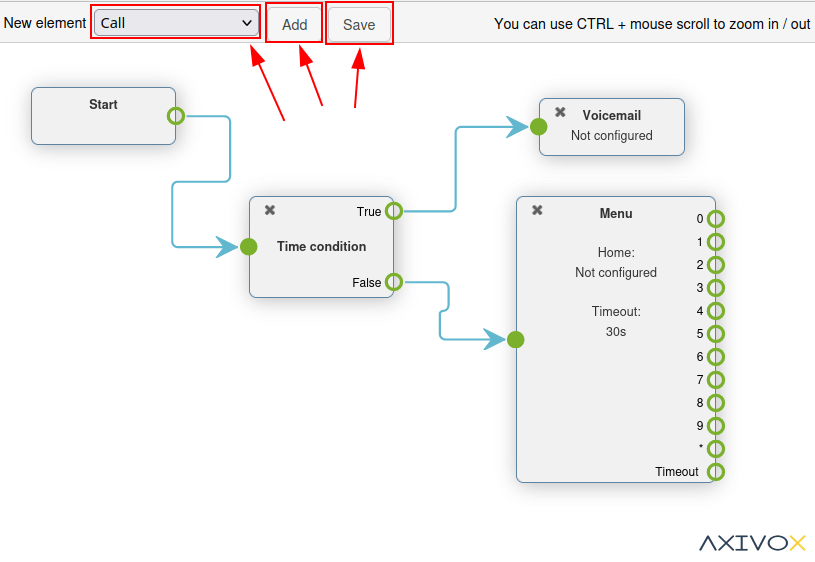
Quan trọng
Các kế hoạch quay số mới sẽ trống với các tùy chọn Thành phần mới để người dùng Thêm và Lưu.
Phương pháp lưu trong Dialplan Editor khác với phương pháp lưu bất kỳ chỉnh sửa nào khác trong bảng điều khiển quản lý Axivox vì nút Lưu phải được nhấn trước khi đóng .
Sau đó, trước khi những thay đổi này có thể diễn ra trên nền tảng Axivox, người dùng phải nhấp vào Áp dụng thay đổi ở góc trên bên phải của trang Kế hoạch quay số.
Từ cửa sổ bật lên Dialplan Editor, người dùng có thể thêm một phần tử mới vào dial plan. Để thực hiện việc đó, hãy mở menu thả xuống New element và chọn phần tử mong muốn. Sau đó, nhấp vào Add.
Làm như vậy sẽ thêm phần tử đó vào màn hình trình chỉnh sửa trực quan của mặt đồng hồ đang được sửa đổi. Phần tử này có thể được di chuyển đến nơi mong muốn giữa các phần tử khác có trong mặt đồng hồ.
Kết nối các thành phần trong mặt phẳng quay số bằng cách nhấp và kéo ra ngoài từ biểu tượng (hình tròn mở) ở phía bên phải của thành phần. Làm như vậy sẽ hiển thị biểu tượng (mũi tên). Tiến hành kéo biểu tượng (mũi tên) này đến thành phần mong muốn trong mặt phẳng quay số mà nó được dùng để kết nối.
Kết nối biểu tượng (mũi tên) với vòng tròn ở phía bên trái của phần tử mong muốn.
Các cuộc gọi được hiển thị trong sơ đồ quay số theo thứ tự từ trái sang phải trong phần tử.
Để cấu hình thêm Phần tử mới, hãy nhấp đúp vào phần tử bên trong sơ đồ quay số để hiển thị cửa sổ bật lên tiếp theo, tại đó có thể nhập các tùy chỉnh bổ sung.
Mỗi phần tử có một cửa sổ cấu hình bật lên khác nhau xuất hiện khi nhấp đúp.
Quan trọng
Tất cả các phần tử phải có đích đến cuối cùng trong kế hoạch quay số để khép lại một vòng lặp. Điều này có thể thực hiện được bằng cách triển khai phần tử Hang up hoặc lặp lại phần tử trở lại phần tử Menu hoặc phần tử Digital Receptionist ở nơi khác trong kế hoạch quay số.
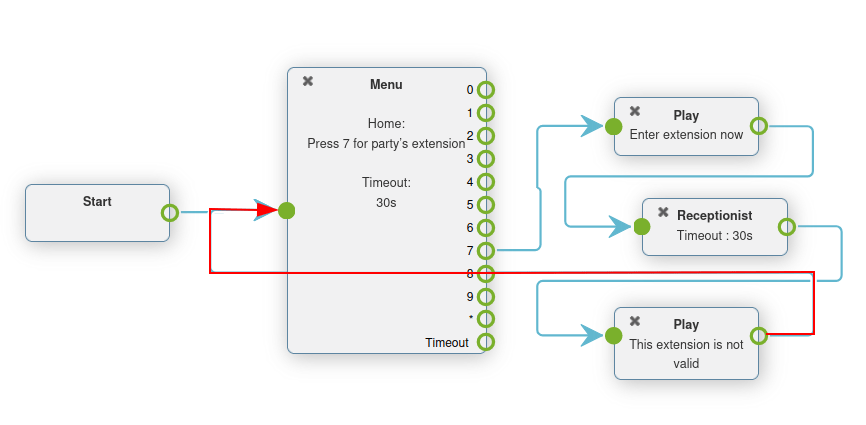
Khi tất cả các thành phần và cấu hình dial plan mong muốn đã hoàn tất, hãy nhớ nhấp vào Lưu trước khi thoát khỏi cửa sổ bật lên Trình chỉnh sửa dialplan. Sau đó, nhấp vào Áp dụng thay đổi trên trang Dial plans để đảm bảo chúng được triển khai vào sản xuất Axivox.
Các yếu tố của kế hoạch quay số¶
Các thành phần sau đây có sẵn trong menu thả xuống Thành phần mới khi thiết kế sơ đồ quay số trong cửa sổ bật lên Trình chỉnh sửa sơ đồ quay số.
Các yếu tố cơ bản¶
Đây là những thành phần cơ bản được sử dụng trong các kế hoạch quay số đơn giản trong Axivox:
Call: gọi một máy nhánh hoặc hàng đợi.
Phát tệp: phát tệp âm thanh hoặc lời chào bằng giọng nói.
Thư thoại: chuyển tiếp đến hộp thư thoại (thiết bị đầu cuối).
Gác máy: gác máy cuộc gọi (thiết bị đầu cuối).
Queue: gắn một hàng đợi cuộc gọi với một nhóm người dùng để trả lời cuộc gọi.
Hội nghị: thêm phòng hội nghị để người gọi có thể kết nối.
Các thành phần định tuyến cơ bản¶
Các thành phần định tuyến thay đổi hoặc định tuyến đường dẫn của người gọi, đây là một số thành phần định tuyến cơ bản được sử dụng trong Axivox:
Menu: thêm một thư mục quay số theo số và cấu hình các hành động tiếp theo (không phải thiết bị đầu cuối).
Công tắc: gắn một bộ điều khiển bật/tắt thủ công có thể chuyển hướng giao thông dựa trên việc cổng mở (Bật) hay đóng (Tắt).
Nhân viên lễ tân kỹ thuật số: đính kèm một tổng đài viên ảo để lắng nghe các máy nhánh cần kết nối.
Các thành phần định tuyến nâng cao¶
Đây là những thành phần nâng cao hơn để định tuyến cuộc gọi trong Axivox:
Dispatcher: tạo bộ lọc cuộc gọi để định tuyến lưu lượng dựa trên vị trí địa lý của ID người gọi.
Danh sách truy cập: tạo danh sách truy cập phù hợp với sở thích của khách hàng VIP.
Điều kiện thời gian: tạo điều kiện thời gian để định tuyến lưu lượng truy cập đến vào các ngày lễ hoặc các khung thời gian nhạy cảm khác.
Multi-Switch: một cơ chế tạo đường dẫn và bật hoặc tắt chúng để chuyển hướng các cuộc gọi đến.
Các yếu tố nâng cao¶
Sau đây là các thành phần nâng cao hơn (không phải định tuyến) trong Axivox:
Record: tính năng ghi âm được bật (yêu cầu thay đổi gói, bật trong cài đặt Axivox).
ID người gọi: thay thế ID người gọi bằng số điện thoại được gọi hoặc văn bản tự do.
Quan trọng
Các thành phần của sơ đồ quay số có thể được cấu hình bằng cách nhấp đúp vào chúng và liên kết các khía cạnh khác nhau của bảng điều khiển Axivox với chúng.
Đính kèm vào số điện thoại đến¶
Để đính kèm một kế hoạch quay số hiện có vào một số điện thoại đến, hãy vào Bảng điều khiển quản lý Axivox<https://manage.axivox.com> `_ , và nhấp vào :guilabel:`Số điện thoại đến.
Tiếp theo, nhấp vào Chỉnh sửa bên cạnh số điện thoại cần đính kèm sơ đồ quay số.
Làm như vậy sẽ hiển thị một trang riêng biệt trong đó có thể sửa đổi kế hoạch quay số của số đó. Để làm như vậy, hãy chọn Kế hoạch quay số từ menu thả xuống trường Loại đích cho cuộc gọi thoại. Sau đó, chọn kế hoạch quay số mong muốn từ trường Kế hoạch quay số xuất hiện.
Khi đã thiết lập xong, điều đó có nghĩa là khi số điện thoại cụ thể đó gọi đến, chế độ quay số đã cấu hình sẽ được kích hoạt và chạy qua các lời nhắc để định tuyến người gọi một cách chính xác.
Cuối cùng, Lưu các thay đổi và nhấp vào Áp dụng thay đổi ở góc trên bên phải.
Kịch bản quay số cơ bản¶
Sau đây là một kịch bản kế hoạch quay số cơ bản để định tuyến cuộc gọi, trong đó có thể thêm các thành phần bổ sung để mở rộng thiết lập. Kịch bản kế hoạch quay số cơ bản này bao gồm các thành phần được liên kết sau: menuselection: Start --> Play a file --> Menu --> (Hang-up, Calls, Queues, Conferences) --> (Voicemail, Hang-up).
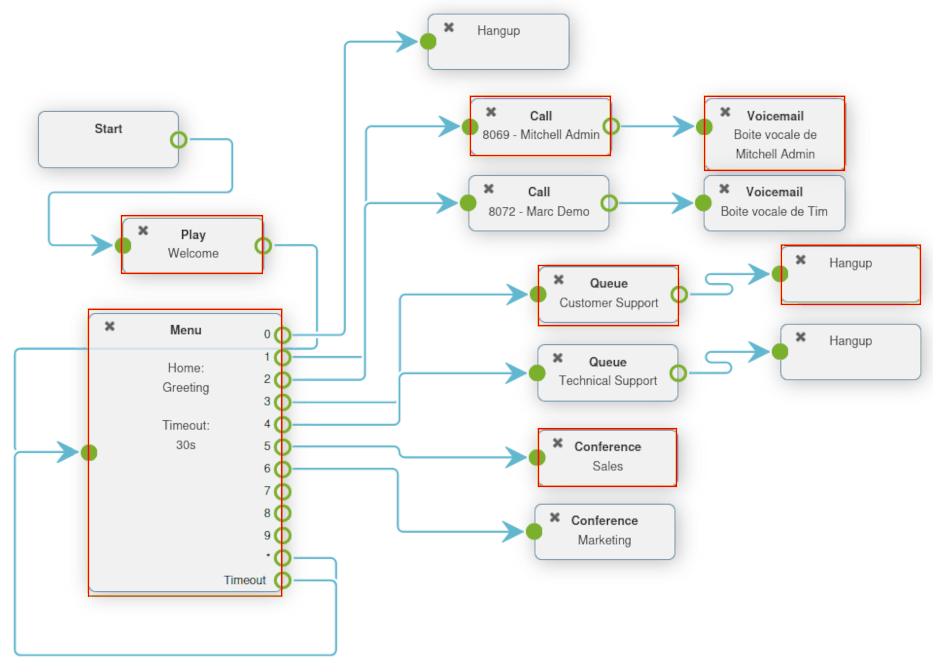
Xem thêm
Thiết lập này không bao gồm bất kỳ định tuyến cuộc gọi cơ bản hoặc nâng cao nào. Để biết thêm thông tin về định tuyến cuộc gọi, hãy tham khảo tài liệu này: Kế hoạch quay số nâng cao.